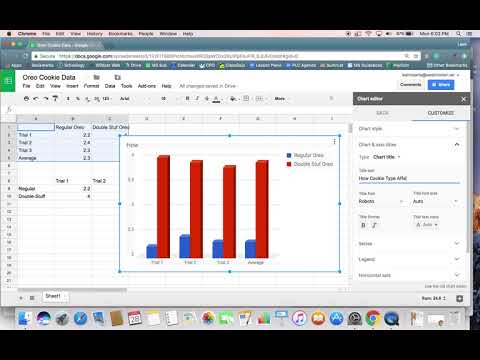Šajā rakstā wikiHow tiek mācīts, kā izveidot diagrammu (vai diagrammu) no Google izklājlapu izklājlapas datora pilnajā Google izklājlapu vietnē.
Soļi

1. darbība. Atveriet lapu Google izklājlapas
Pārlūkprogrammā dodieties uz vietni https://sheets.google.com. Tiks atvērts Google izklājlapu informācijas panelis, ja esat pieteicies savā Google kontā.
Ja neesat pieteicies savā Google kontā, pirms turpināt, jums būs jāievada e -pasta adrese un parole

2. solis. Noklikšķiniet uz Tukšs
Tas atrodas lapas augšējā kreisajā pusē. To darot, tiks atvērta jauna tukša izklājlapa.
Ja jums jau ir izklājlapa ar datiem, noklikšķiniet uz tās un pēc tam pārejiet pie darbības “Atlasiet savus datus”

3. Izveidojiet galvenes
Noklikšķiniet uz šūnas A1, ievadiet x ass etiķeti un pēc tam noklikšķiniet uz šūnas B1 un ievadiet y ass etiķeti.
- Ja vēlaties, piemēram, dokumentēt dienas laikā izdzerto kafijas tasīšu skaitu, šūnā varat ierakstīt “Stundas” A1 un "Kausi kafijas" kamerā B1.
- Atkarībā no jūsu izveidotās diagrammas veida etiķešu izvietojums var nedaudz atšķirties.
- Varat pievienot papildu galvenes C1, D1un tā tālāk, ja diagrammā ir vairāk nekā divas datu kopas.

4. solis. Ievadiet savus datus
Ierakstiet x ass datus A šūnu slejā, pēc tam ierakstiet y ass datus B šūnu kolonna.
Ja jums ir jāaizpilda vairāk nekā divas galvenes kolonnas, ievadiet arī informāciju par tām

5. solis. Izvēlieties savus datus
Noklikšķiniet uz šūnas A1, pēc tam turiet nospiestu ⇧ Shift, vienlaikus noklikšķinot uz apakšējās šūnas datu labākajā slejā. Tas atlasīs visu jūsu datu kopu zilā krāsā.

6. solis. Noklikšķiniet uz Ievietot
Tā ir cilne lapas augšējā kreisajā pusē. Parādīsies nolaižamā izvēlne.

7. solis. Noklikšķiniet uz Diagramma
Šo opciju atradīsit programmas vidū Ievietot nolaižamā izvēlne. Noklikšķinot uz tā, no jūsu datiem tiek izveidota noklusējuma diagramma, un lapas labajā pusē tiek parādīts logs.

8. solis. Izvēlieties diagrammas formātu
Loga augšdaļā noklikšķiniet uz lodziņa "Diagrammas veids", pēc tam parādītajā nolaižamajā lodziņā noklikšķiniet uz diagrammas formāta. Diagramma lapas vidū mainīsies, lai atspoguļotu jūsu izvēli.

9. solis. Kopīgojiet diagrammu
Klikšķis Fails, klikšķis Kopīgot… nolaižamajā izvēlnē ievadiet nosaukumu un noklikšķiniet uz Saglabāt ja tiek prasīts, un pēc tam ievadiet e -pasta adresi (vai e -pasta adrešu sēriju) un noklikšķiniet Sūtīt.
Vispirms varat noklikšķināt uz Pielāgot cilni diagrammas loga augšdaļā, lai pielāgotu diagrammas izskatu, iezīmes utt.
Video - izmantojot šo pakalpojumu, daļa informācijas var tikt kopīgota ar pakalpojumu YouTube